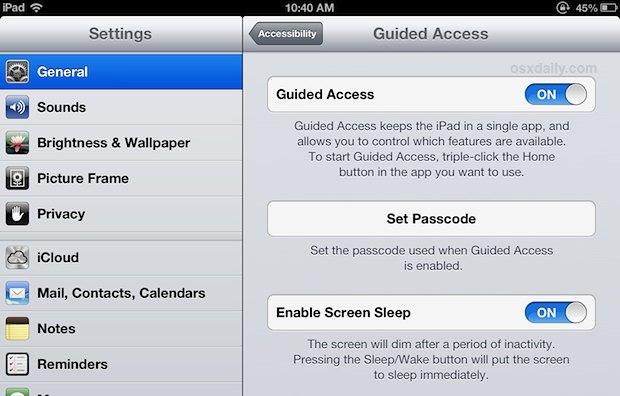Para los usuarios de iPhone y iPad que ya se han actualizado a iOS 9,…
Habilite el “Modo para niños” en iPad, iPhone o iPod touch con acceso guiado en iOS
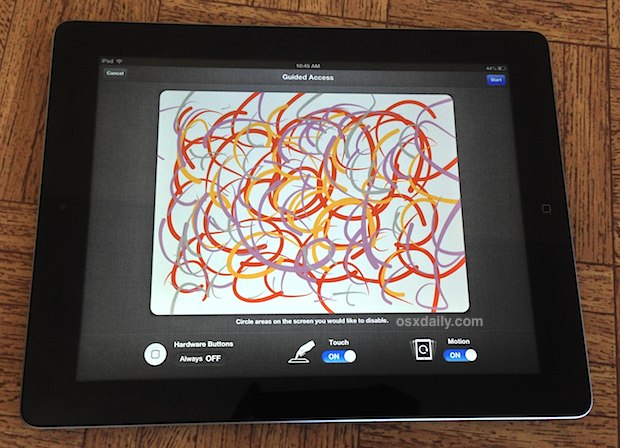
El iPad, el iPod touch y el iPhone son excelentes juguetes y herramientas de aprendizaje para los niños, pero si ha visto a un joven con un dispositivo iOS, sabrá que es solo cuestión de tiempo antes de que la mente inquisitiva de un niño se escape de la aplicación actual y termina en otro lugar. Esa secuencia inevitable se puede detener en seco gracias al Acceso Guiado, una gran característica nueva traída a iOS en 6.0 que básicamente funciona como “Modo Niños”, mediante el cual cualquier dispositivo iOS puede bloquearse en una aplicación con los botones de hardware deshabilitados. Esta es una de esas funciones imprescindibles para profesores y padres, y su uso es fácil.
Habilitación del “Modo para niños” en iOS con acceso guiado
Como ya se mencionó, necesitará iOS 6 o posterior para tener esta función.
- Abra “Configuración” y toque “General”
- Vaya a “Accesibilidad” y, en la sección de aprendizaje, toque “Acceso guiado”.
- Coloca el interruptor en ON y luego toca “Establecer contraseña” para establecer una contraseña que usarás para salir del modo de acceso guiado.
- Elija si desea habilitar la suspensión de la pantalla o no, encenderlo ayudará a mantener la vida útil de la batería cuando el iPad, iPod o iPhone se deje inactivo
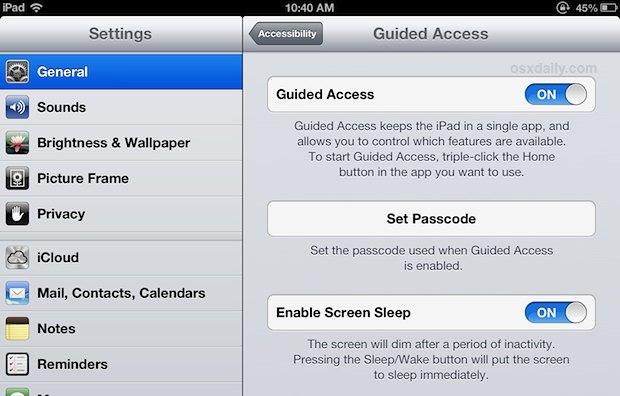
Ahora que el acceso guiado está configurado, puede usarlo para bloquear el dispositivo iOS en cualquier aplicación que desee.
Uso del acceso guiado para bloquear una aplicación
- Inicie cualquier aplicación como de costumbre, luego haga triple clic en el botón Inicio para invocar el menú de Accesibilidad
- Toca “Acceso guiado” en el menú.
- Establezca las reglas de acceso guiado y las áreas de deslizamiento en la pantalla en miniatura para deshabilitar ciertas áreas de la pantalla, elija si la entrada táctil está encendida o apagada y si el movimiento funciona
- Toque “Siguiente” para ingresar al modo de acceso guiado
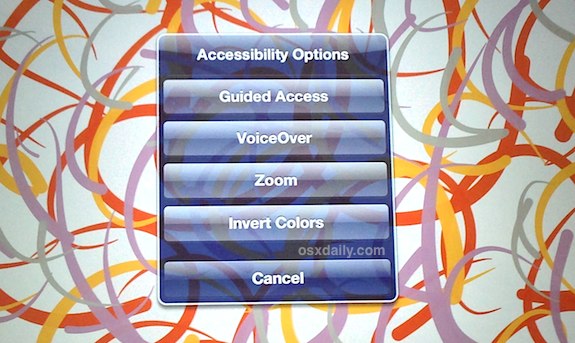
El iPad, iPhone o iPod touch ahora está efectivamente bloqueado en la aplicación actual, y al presionar el botón Inicio ya no saldrá de la aplicación. Sin embargo, tarde o temprano seguramente querrá escapar de este modo, pero solo aquellos con el código de acceso establecido anteriormente pueden hacerlo.
Cómo escapar del acceso guiado en iOS
- Haga triple clic en el botón Inicio e ingrese el código de acceso elegido durante la configuración del acceso guiado para desbloquear el dispositivo
Ahora volverá al comportamiento habitual de iOS.
Si desea desactivar el acceso guiado por completo, simplemente vuelva a Configuración> Accesibilidad> Acceso guiado> y cambie la configuración a APAGADO. Deberá ingresar el código de acceso nuevamente para hacerlo.
Aunque la Mac no tiene las mismas funciones para bloquear una aplicación de forma predeterminada, hay algunos consejos simples para que las Mac también sean más aptas para los niños.